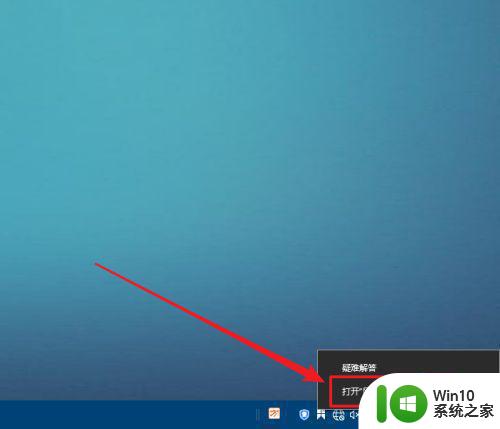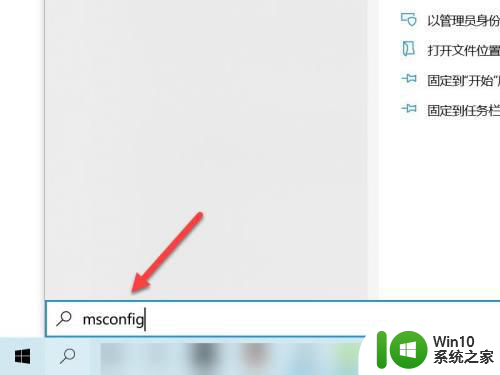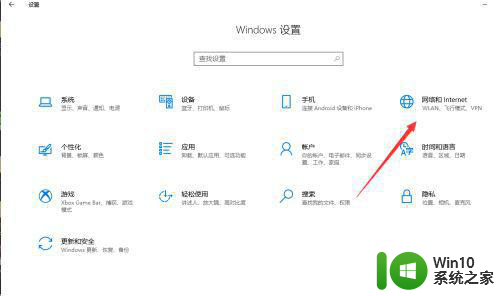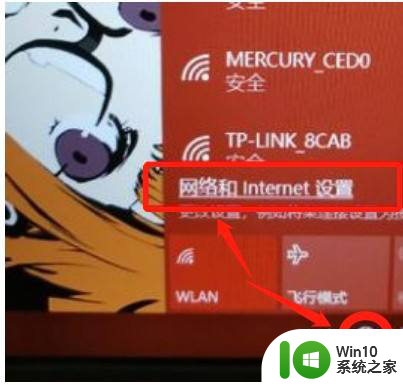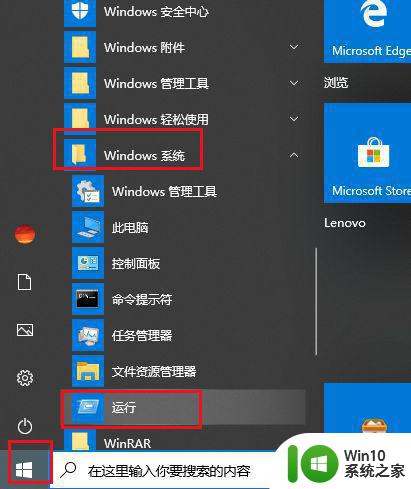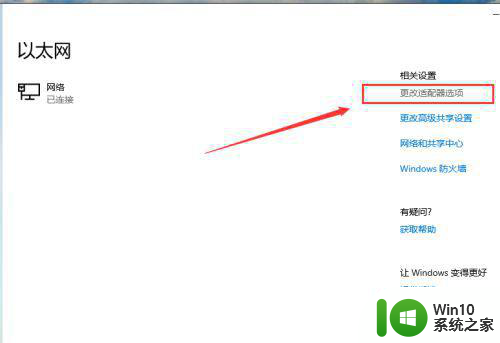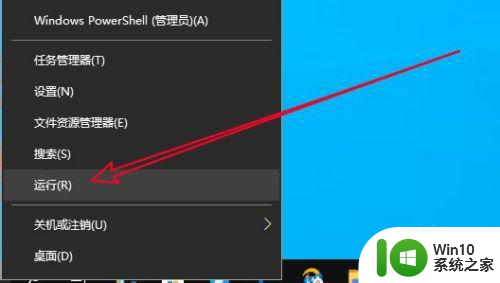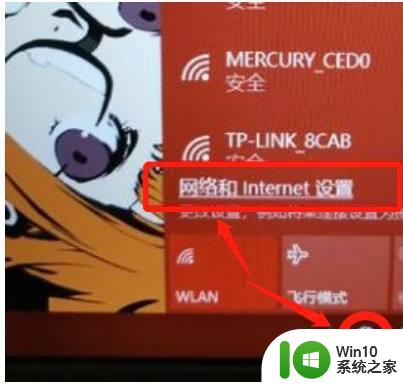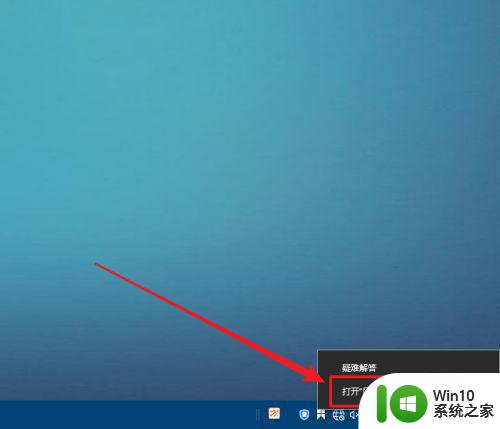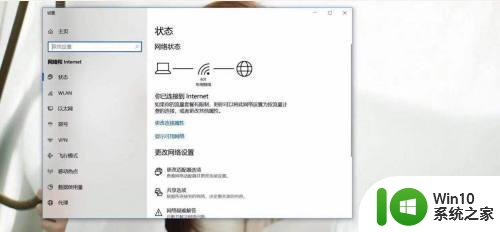win10以太网显示地球连不上网的解决方法 win10以太网显示地球连不上网怎么办
更新时间:2023-11-14 09:55:38作者:jiang
win10以太网显示地球连不上网的解决方法,在使用Win10操作系统时,有时候我们可能会遇到以太网显示地球连不上网的问题,这种情况下,我们无法正常上网,无法访问互联网上的各种资源和信息。不用担心这个问题是可以解决的。本文将介绍一些解决方法,帮助大家解决Win10以太网显示地球连不上网的困扰。无论是重新启动设备、检查网线连接,还是检查网络设置等等,我们将逐一为大家解答,确保您能够顺利恢复网络连接,继续享受互联网带来的便利。无论您是普通用户还是专业人士,本文都将帮助您解决这个问题,让您的网络畅通无阻。
具体方法如下:
1、点击网络图标,点击网络和internet设置,点击更改适配器选项。
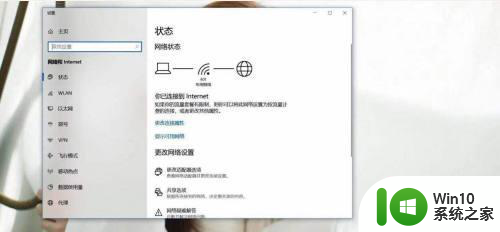
2、右键点击以太网,选择属性。
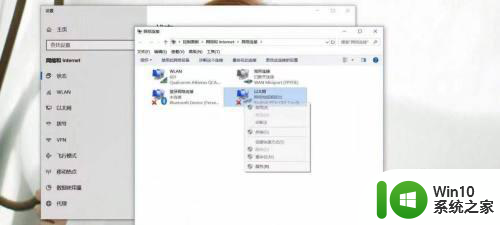
3、在属性网络选项卡中点击配置。
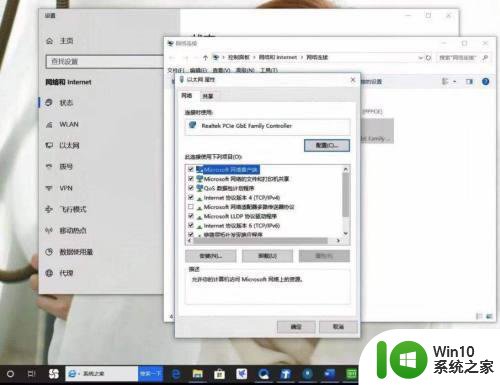
4、在属性页面点击高级。
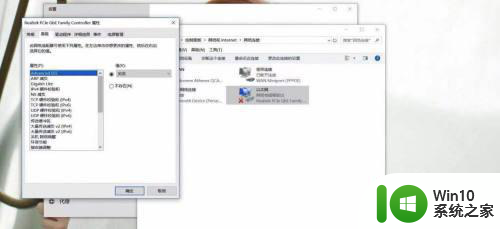
5、属性点击IPv4硬件校验和,右侧选择关闭。
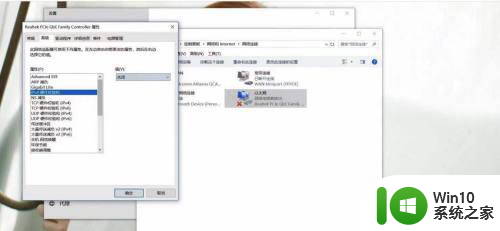
以上就是win10以太网显示地球无法连接互联网的解决方法的全部内容,碰到同样情况的朋友们赶紧参照小编的方法来处理吧,希望能够对大家有所帮助。